Samsung Odyssey Ark Gaming Monitor
8.00 / 10 Läs recensioner Läs fler recensioner Läs fler recensioner Läs fler recensioner Läs fler recensioner Läs fler recensioner Läs fler recensioner Läs fler recensioner Läs fler recensioner Läs fler recensioner Läs fler recensioner Läs fler recensioner Läs fler recensioner Läs fler recensioner
Läs fler recensioner Läs fler recensioner Läs fler recensioner Läs fler recensioner Läs fler recensioner Läs fler recensioner Läs fler recensioner Läs fler recensioner Läs fler recensioner Läs fler recensioner Läs fler recensioner Läs fler recensioner Läs fler recensioner 






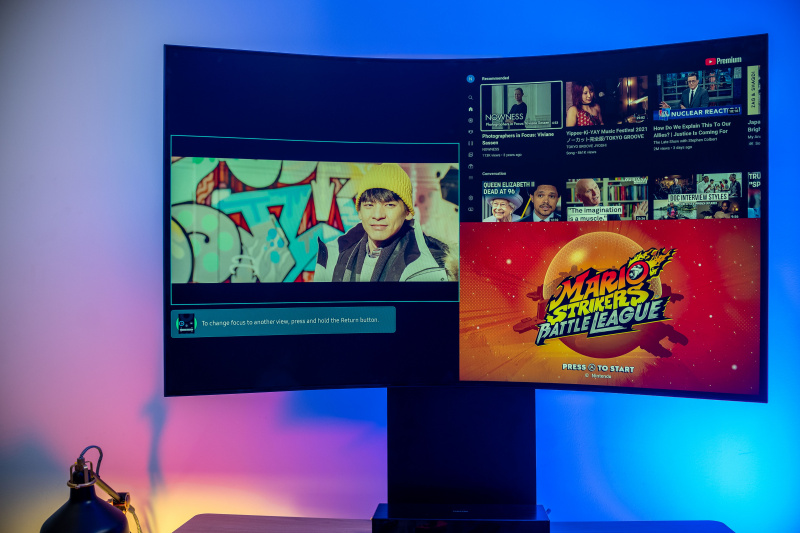




 Se på Samsung
Se på Samsung Med unika multitasking-vyer, ett häpnadsväckande skådespel av en skärm och det bästa ljudet som någonsin kommer från en tv/monitor, är Samsung Odyssey Ark verkligen en fest för uppslukning. Den festen kommer dock till en hög kostnad, och för 00, även med alla extrafunktioner som Samsung är inpackade i, kan första generationens problem och begränsningar få dig att ompröva att gå ombord på denna Ark och vänta på nästa iteration.
Specifikationer
- Varumärke: Samsung
- Upplösning: 3840 x 2160 4K UHD (80,63ppi)
- Uppdateringsfrekvens: Max 165Hz
- Skärmstorlek: 55'
- Hamnar: 4x HDMI 2.1, 1 x Ethernet, 2 x USB2.0, 3,5 mm hörlurar
- Displayteknik: VA Panel, Mini LED QLED, 1000R Curve
- Sidförhållande: 16:9
- Skärmens ljusstyrka: 600 cd/m2 (typiskt) 1000 cd/m2 (max)
- Displayvikt: Utan stativ: 91,49 lbs (41,5 kg); utan stativ: 46,51 lbs (21,1 kg)
- Ljud: Dolby Atmos 60W 2.2.2 kanal
- Luta: Liggande : -10˚(±2˚)~10˚(±2˚), stående : -13˚(±2˚)~10˚(±2˚)
- HDR: Quantum HDR 32x, HJDR10+, HDR10+ spel
- Variabel uppdatering: VRR och AMD FreeSync Premium Pro
- Fantastisk matt display med underbara svartnivåer.
- Cockpit-läget är en spelväxlare för fördjupning och produktivitet
- Verkligen uppslukande ljud med 4 högtalare och 2 subwoofers
- Möjlighet att ändra skärmstorlek och förhållande med en vridning av Ark Dial
- Industrin utmanar 165Hz uppdateringsfrekvens med 1ms svarstid för en 55''
- Medföljande Samsung SmartHub möjliggör spel från molnet
- Tungt, men med rätta. Få en vän att hjälpa till med installationen
- Ark Dial-navigering kräver inlärningskurva
- Trots 4x HDMI-ingångar kan endast 1 ingång användas åt gången
- Streamingappar som Netflix och HBO Max kan inte ses i MultiView
 Samsung Odyssey Ark Gaming Monitor Handla hos Samsung
Samsung Odyssey Ark Gaming Monitor Handla hos Samsung Först tillkännagavs vid CES 2022, en konceptuell visning av möjligheter har tagit sig in i den tillverkade verkligheten. Den nya Samsung 55'' Odyssey Ark 4K UHD 165Hz 1ms Quantum Mini-LED Curved Gaming Screen är en otroligt spännande konceptuell enhet som ståtar med HDR 10+, variabel uppdatering till maximalt 165Hz, allt på en VA-panel med 1 000 000:1 naturligt kontrastförhållande , och över tusen lokala dimningszoner.
MAKEUSE AV DAGENS VIDEOLeder konceptet till den ultimata upplevelsen för fördjupning - oavsett om det är för spel, underhållning eller produktivitet? Kanske.

Vad finns i ett namn (och lådan)?
Odyssey-delen av monikern har lånats ut till andra spelcentrerade monitorer i Samsungs sortiment. En antydan om ett sagolikt äventyr som knyter dig till fantastiska spelmöjligheter. Okej, jag köper marknadsföringen. Men varför 'Ark'? Min tid med enheten får mig att tro att precis som sin bibliska namne, verkar Arken fungera bättre i två.
Till att börja med manövrerade två vänliga leveransmän sig upp och ner flera trappor för att ge mig lådan på 90 lb, 54''x 36,5'' som innehöll Arken. Efter den medföljande elektroniska manualen sökte jag efter en vän som skulle hjälpa mig med Arken.
Det första som kommer ut ur vår gemensamma uppackning är en bakplatta av plast som är tänkt att fästas på baksidan av Ark Display när alla dina kablar är ordentligt anslutna. På tal om kablar, härnäst kommer en HDMI 2.1-kabel som Samsung vänligen har inkluderat (men kl. denna prispunkt, och Arkens tema hittills, kanske en till hade varit trevligt?).

Härnäst kommer de två verktygen för att navigera i denna Ark. Först, den mycket diskuterade Ark Dial – en svart kantig men ändå boxig, 7'' x 4'' industriellt utseende fjärrkontroll med en stor grå, rund urtavla på den nedre halvan. Den har ett konstigt tillfredsställande klickljud när den roteras, en riktad, klickbar kudde i mitten och fyra klickbara knappar ovanpå. En tunn solcell ovanpå fjärrkontrollen fullbordar sin design, tänkt att vara ett miljövänligt sätt att ladda fjärrkontrollen.
För det andra är Ark Remote – en plastfjärrkontroll på 6,5 tum x 1,5 tum som verkar krocka estetiskt. Samsung gav fjärrkontrollen ett plasthölje med en borstad metallisk struktur för att indikera dess relation till urtavlan och själva arken. Men vid första anblicken skulle du inte veta att de var för samma enhet. Vilket personligen verkar vara ett udda val, speciellt när du inser att ju mer du använder Arken att man inte enkelt kan navigera i Odyssey Ark med bara en fjärrkontroll. Men mer om det senare.
Fjärrkontrollen har de normalt förväntade knapparna för en tv-fjärrkontroll, med appspecifika knappar för Disney+, Netflix, Samsung TV Plus och Prime Video. En solcell på baksidan av fjärrkontrollen följer med den miljövänliga laddningsvägen. Om du inte har lika mycket tillgång till solljus som jag, ingen rädsla - båda fjärrkontrollerna tillåter USB-C-laddning också.

Som avrundning av den första av förpackningen i två lager ingår 200x200 mm VESA väggfästen typ A och B. Intressant nog noterar Samsung att detta endast kommer att inkluderas i lådan för marknaderna i Nordamerika, Kina och Sydostasien.
Del två av förpackningen börjar med Ark utställningsställ. Precis som med Ark Dial verkar industriell design vara temat för Odyssey Ark. Om man bara tittar på det är det en enkel och elegant lösning som ligger på cirka 30'', om än en som kommer att ta upp mycket skrivbordsutrymme.
hur man ökar dedikerad video ram intel hd -grafik

Den sista komponenten som kommer ut ur lådan och Odyssey Arks huvudsakliga anslutningsnav är One Connect-lådan. Samsung introducerade först One Connect-boxen någon gång 2014, och olika tv-apparater som den har släppts under åren har kommit med denna allt-i-ett-hub. Det är tänkt att ta bort röran av kablar som leder till din tv, istället för att använda den medföljande egenutvecklade One Connect-kabeln som huvudanslutning till din tv, med alla andra ingångar som hanteras av själva boxen.

Samsungs val att använda One Connect-boxen som nav suddar ytterligare ut gränsen för huruvida Samsung Odyssey Ark kan betraktas som en tv eller en datorskärm. För att snabbt sammanfatta, möjliggör boxen 4x HDMI 2.1-ingångar (en med e-ARC-stöd), 1x Ethernet-port, 2x USB 2.0 Typ-A-portar för kringutrustning, 1x USB typ B-port och 1x optisk port för ljud. Och den kör Samsungs Tizen OS för dess anslutna funktioner och den inbyggda Smart Hub.

hopsättning
Efter att ha brutit arken för dess skatter, returnerar vi det översta lagret av förpackning för att återskydda den exponerade displayen när vi börjar montera. Samsung rekommenderar att du lägger bildskärmen med framsidan nedåt för att börja fästa stativet på baksidan av skärmen.
Att fästa det enorma stativet var enklare än jag förväntade mig – du knäpper stativet på baksidan av skärmen och svänger sedan stativet åt vardera sidan när du skruvar i två skruvar för att säkra det på plats. Lätt.
Med en totalvikt på 88lbs är det ett tungt lyft på ditt skrivbord, så påminn din vän och dig själv att lyfta från benen. Stativets släta plastbaksida ger inte mycket grepp. Som nämnts inkluderar Samsung också ett meddelande om att vara medveten om att inte greppa sidorna av skärmen för hårt, så att du inte skadar skärmen. Sammantaget tog monteringen cirka 20 minuter.

När du har anslutit One Connect-kabeln till skärmen och anslutit alla HDMI-ingångar du kan ha (i mitt fall började jag med en Mac-dator och en Nintendo Switch för initial installation), är det dags att slå på.
Att höras så mycket som ses
När du slår på Odyssey Ark märker du direkt det otroligt otroliga ljudet. För att vara ärlig, chockade det mig mer än själva displayen. Samsung kallar det Sound Dome-teknik. Den består av fyra hörnhögtalare och två centrala subwoofers som producerar 60W 2.2.2 kanalers ljud. Det är otroligt – och allt jag lyssnade på var musiken på installationsskärmen.
Den första installationen tog lite tid, eftersom Arken vill att en internetanslutning ska vara mer än bara en bildskärm. Ark Dial och Ark Remote till synes parades automatiskt med Ark, men krävde manuell ihopkoppling för att vara korrekt lyhörd, utan mycket inmatningsfördröjning. Lyckligtvis är det lätt. Tryck in två specifika knappar på endera fjärrkontrollen i mer än fyra sekunder och du är ansluten. Det är praktiskt att du också kan hitta fjärrkontrollernas batteristatus på inställningsskärmen.

Du måste skapa ett Samsung-konto och ladda ner Samsung Smart Things-appen till din telefon för större funktionalitet och användbarhet, inklusive att använda din telefon som inmatningsenhet eller använda din smartphones inbyggda kamera för videosamtal. Du kan till och med använda din smartphone som en spegel för att se dig själv träna, med en träningsvideo på ena sidan av skärmen och din kamera på en annan.
Utvalda Samsung-telefoner, eller en iPhone med Facetime, tillåter färgkalibrering av skärmen för att visa bilder 'som en skapare avsett'.
Visuell kvalitet
Och så kommer vi till den omtalade displayen – verkligen en häpnadsväckande syn när du väl har färdigställt produkten.
Ur förpackningen var färgerna som visades på skärmen från den anslutna Nintendo Switch vad jag skulle förvänta mig att gå i gångarna i en elektronikbutik som Best Buy – mycket mättad, lite mosig och något lerig.

Men herregud – att se Super Smash Bros Ultimate i strålande 60fps, lägga märke till karaktärsdetaljer och animationer som jag aldrig sett förut på grund av själva skärmens storlek – det var vilt. Att spela en snabb match med min Ark-inställningsvän innan vi dök längre in i bildinställningarna – vi blev båda förvånade, hänförda och kunde inte låta bli att utropa hur prålig upplevelsen kändes.
Vi kastade på en TOP PUN: Maverick trailer från Youtube genom den anslutna Macbooken och turades om att stå de rekommenderade 80 cm från skärmen för att testa dess uppslukande egenskaper. Och det fungerade. Skärmens aggressiva 1000R-kurva tar dig verkligen in i upplevelsen. I autoläge, med en maximal ljusstyrka på 1000cd/m2, kändes det som att titta på en IMAX-skärm mitt framför näsan.
Vi vände enheten till cockpitläge kort. Lättheten med vilken enheten roterade var fantastisk. Du drar upp displayen till dess högsta höjd innan du roterar arken till antingen vänster eller höger. Det känns rätt att ge användarna valet i vilken riktning de vill vända enheten. Väl i det här läget lät vi MacBook visa en trailer från Youtube igen, medan vi spelade en annan omgång av Smash. Det var ren njutning.
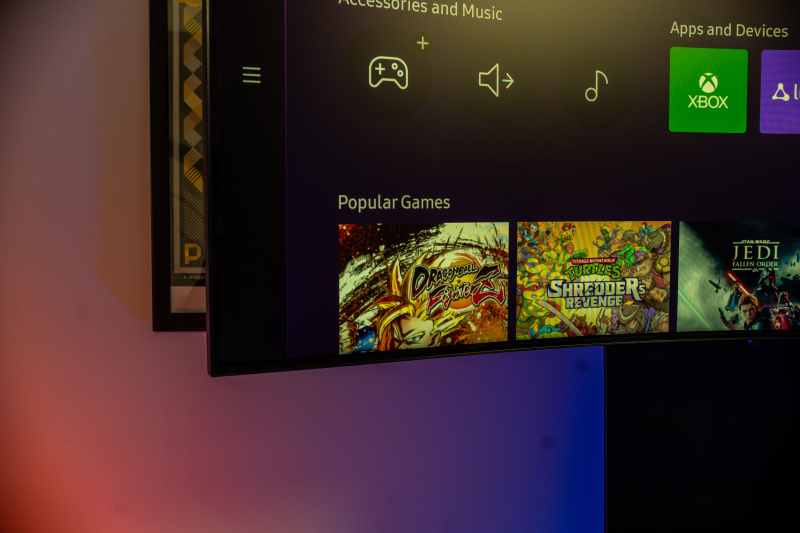
Att kalla det här för en ark är på sin plats – det för verkligen människor runt enheten, förvånade över tekniken framför dem.
Men när det nya måste bli rutin förändras saker och ting. Ännu ett tungt lyft med hjälp av en annan vän dagar senare tillät mig att börja testa hur man införlivar Arken i mitt dagliga arbetsflöde. Och det var då det blev lite stenigt (som jag antar att varje Odyssey måste?)
MultiView-produktivitet
Det är trevligt att Samsung har tagit över Smart Hub som finns i deras Smart TV-sortiment. Att ha möjlighet att ladda direkt i Smart Hub, eller till en av dina anslutna HDMI-ingångar varje gång du slår på Odyssey Ark är fantastiskt.
Tillgång till Samsung TV Plus är en välsignelse, vilket eliminerar behovet av en betald TV-tjänst om du inte vill ha specifika kabelkanaler. Som med alla nya enheter kommer det att finnas en inlärningskurva – och att vänja sig vid att navigera i Smart Hub OS med två fjärrkontroller är lite av en prövning och en påminnelse om att Arken fungerar bäst i två.

Till att börja med kan endast Ark Remote styra enhetens volym. Ark Dial har inga volymkontrollfunktioner. Vad den har är snabb åtkomst till Ark Dial-menyn med en knapptryckning.
I Ark Dial-menyn presenteras du med fem alternativ från vänster till höger - Snabbinställningar, Flex Move Screen, Home, MultiView och Game bar 2.0. Vrid ratten för att välja de inställningar du vill dyka in i. Det finns en viss inmatningsfördröjning över tiden, och du kan uppleva att du blir irriterad på fördröjningen. Att snabbt para ihop ratten igen hjälper till att lösa det här problemet, men det blir irriterande att behöva para ihop ratten då och då.
Ark-fjärrkontrollen å andra sidan verkar inte ha det här problemet. Men att inse behovet av att ha båda fjärrkontrollerna snabbt tillgängliga är lite jobbigt, för att inte tala om att ta upp värdefullt extra skrivbordsutrymme.

Ark Remote har dedikerade knappar för inbyggda streamingappar tillgängliga i Smart Hub. Det är frestande att lansera Netflix med Ark-fjärrkontrollen och sedan sträcka sig efter Ark Dial för att växla över den till Multiview – men det är då du inser att du inte kan. Om det är en licensbegränsning som införts av streamingtjänsterna eller något som kan lösas över en firmwareuppdatering av Samsung är inte klart – men att inte kunna stapla en streamingtjänst tillsammans med någon annan vy är en retas och en skam.

Att stapla och flytta runt skärmar av sig själv görs dock möjligt genom att välja Flex Move Screen i Ark Dial-menyn. Om du vrider på ratten ökar eller minskar skärmstorlekens upplösning, medan du klickar riktat gör att du kan placera din skärm var du vill. Om din skärm inte tar upp hela skärmen kan det negativa utrymmet anpassas med en myriad av alternativ, inklusive bakgrunder som animeras baserat på färgerna som visas på din aktiva skärm eller anpassade animationer designade av Samsung.
I MultiView fungerar ratten ungefär på samma sätt, så att du antingen kan rotera ratten för att fokusera på en av de många skärmarna du har, eller enkelt ändra storlek på dem. Sedan när du väl väljer en skärm, fungerar ratten som en innehållskontextuell styrenhet. Till exempel, i Youtube-appen, när den väl har valts som skärm att fokusera på, kan du spela upp, pausa eller skrubba igenom videon med hjälp av Ark Dial.
Men begränsningen av att stapla vilket innehåll du vill på skärmen presenterar sig också med flera HDMI-ingångar. Även om du kan ansluta upp till fyra HDMI-ingångar till hubben, kan du bara se en åt gången. Att lägga till inbyggda Samsung-appar till MultiView är inte ett problem – men det är en begränsning som gör en stor besvikelse. Poängen med en enskärmslösning är att frigöra behovet av flera skärmar. Men när huvuddisplayen nu tvingar dig att välja vilken av de uppkopplade enheterna du vill använda känns det som en sirensång.

Så vad lämnar detta dig med för produktivitet i MultiView? Du är begränsad till någon av dina HDMI-ingångar – i mitt fall antingen Nintendo Switch, Xbox One eller PC – och något av följande appalternativ:
- Samsung TV Plus
- Youtube
- En webbläsare
- Smartphone-spegel (endast med utvalda enheter som stöds)
- Casta en bärbar dator med Windows eller Mac
- Antingen en ansluten webbkamera (ansluten via One Connect Hub, eller den ena USB-C-porten som finns på baksidan av skärmen) eller projicera din smartphonekamera via Smart Things-appen
- En av tre appar från väderkanalen som alla visar tid, datum och aktuellt väder.
Trots den ganska allvarliga begränsningen, när du väl har gjort dina MultiView-val, är det coolt att se det i aktion på en skärm.
I liggande läge finns sex olika vyer tillgängliga:
- Till sida vid sida skärmar
- Bild-i-bild-läge
- En stor skärm och två mindre skärmar till antingen vänster eller höger om skärmen
- Tre lika stora skärmar som visas i ett 1x2-arrangemang
- Fyra skärmar med en stor skärm och tre staplade till vänster eller höger om huvudskärmen
- Fyra lika stora skärmar
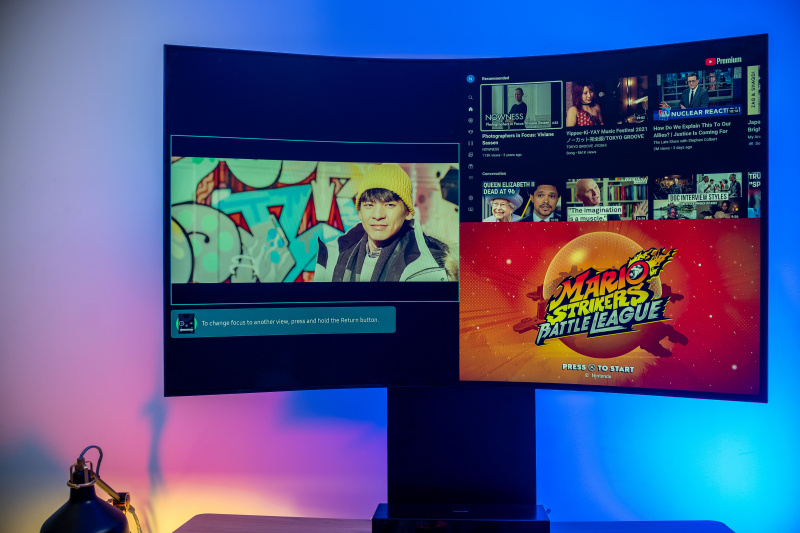
I vertikalt cockpit-läge är du begränsad till tre MultiView-alternativ: två skärmar staplade ovanpå varandra, en stor skärm som tar upp större delen av skärmen med ett bild-i-bild-alternativ, och slutligen tre skärmar staplade ovanpå varandra .
Tyvärr låter Samsung dig bara spara tre olika MultiViews åt gången, så gör dig redo att antingen hålla fast vid dina val eller ständigt återskapa olika konfigurationer.

Inte för att beklaga poängen, men det är verkligen synd att jag inte kan ha Smash Bros laddad på ena sidan av skärmen, och till exempel den här recensionstexten i en annan.
En lösning för att använda streamingappar kan vara att använda den inbyggda webbläsaren, men det är jobbigt att navigera med hjälp av Ark Dial eller Ark-fjärrkontrollen. Att använda din smartphone och Smart Things-appen som inmatningsenhet hjälper, men det tar också lite att vänja sig vid och kan ibland vara för känsligt, speciellt när du använder 4Dpad som mus.
Här är återigen varför jag säger att använda Odyssey Ark är bäst i två. Under min tid med att använda Odyssey Ark experimenterade jag med att använda Arken som en fristående bildskärm, och sedan i tandem som en andra skärm för min Windows-dator – med en annan Samsung ultrawide jag äger. Det var då jag fann mig vara som mest produktiv.
Att kunna spela ett videospel längst till vänster om Arken, med Samsung TV Plus, Youtube och en skärmspegel på en Mac Laptop som visas till höger, och sedan använda Utlrawide för att skriva den här recensionen har varit till stor hjälp – mer än använda Arken som en fristående bildskärm. Detsamma gäller för strömmande filmer. Jag kan låta Arken köra Disney+ eller HBO Max samtidigt som jag jobbar på det ultravida – och direkt blir jag både uppslukad av filmen med det bästa ljudet jag någonsin hört från en skärm – och får jobbet gjort.

Windows 10 presenterar några skalningsegenskaper, eftersom det rekommenderar att du skalar skärmen till 300%. Detta är inte bara fult utan tar bort poängen med att ha en så stor skärm. När du kör Windows på maxupplösningen 3840 x 2160, som jag gjorde under större delen av min tid med Arken, ger det vissa problem med att kunna läsa Cleartype-teckensnitt korrekt, med suddiga och olämpliga text ju längre man måste titta från sina sittande läge.
Att uppdatera bildskärmsinställningarna och prova flera olika upplösningskonfigurationer verkar hjälpa Ark att lära sig rätt bildskärmsupplösning över tiden. Men om du byter till cockpitläge och tillbaka, var beredd på att behöva försöka bråka med displayinställningarna igen.
När du använder Odyssey Ark som en andra skärm, finns det tillfällen när du lämnar MultiView, och Windows har glömt var Arken är placerad i samband med din huvudskärm – vilket leder mig till flera 'förlorade' Firefox-flikar. Att stänga fliken från ett annat Firefox-fönster och ladda om var det enda sättet att få tillbaka de förlorade flikarna. Dessa är Windows-egenheter snarare än Samsungs fel kanske, men ändå en vägspärr för att helt utforska arbetshästliknande produktivitet med Arken.

Som en personlig teater
Spel eller inte, Samsung Odyssey Ark är verkligen en egen teater. Efter att ha använt arken främst vid ett sittande skrivbord, har jag varit tvungen att ta ner den till dess lägsta möjliga punkt för att inte anstränga min nacke när jag tittar upp. Och eftersom mitt skrivbord har ett djup på 24 tum – mindre än standarddjupet på 26 tum till 34 tum för ett vanligt kontorsbord, har jag kommit på mig själv att sitta närmare än det rekommenderade avståndet på 80 cm (eller 31,5 tum).
Även om detta har lett till ansträngda ögon för vänner som provat monitorn i mer än femtonminutersperioder, har jag njutit av möjligheten. Men jag ska tillägga att i den här sittande positionen inser du nästan inte att det finns en RGB-belysningsremsa inbyggd på baksidan av Arken. Och ärligt talat, det har varit bra, eftersom det inte känns som ett användbart tillägg som bidrar till någon nedsänkning.
Det finns ett alternativ för att få färgerna att synkronisera med det som visas, men för det mesta förblev det bara en blågrön färg för mig, även när bilden som visas inte ens var nära den färgen. Detta är inte ett mycket exakt och lyhört alternativ till Philips Ambilight TV.

Efter att ha kört standardsviten med tester från Eizo på Odyssey Ark, förutom en död vit pixel, fanns det inga problem att hitta. Jag blev uppriktigt chockad över att inte se någon halation på Arken, och svartnivåerna ser verkligen underbart svarta ut, nästan som om delar av skärmen var avstängda.
Tittar på Marvel's Eviga för första gången på Odyssey Ark blev jag chockad över bildkvaliteten, speciellt med de svarta nivåerna. Efter att ha pysslat med bildinställningarna kom jag på mig själv att hålla mig till det som Samsung kallar Filmmaker Mode. De andra bildalternativen hade för många artefakter i höghastighets-, CGI-tunga scener med all bildbearbetning som Arken försökte lägga till – inklusive De-Judder Compensation, Motion Blur-reducering och Picture Clarity.
Det är bra att se nivån på detaljerade alternativ en expert kan spela med. För min smak kändes det bäst att stänga av allt.

Som spelskärm är du din egen flaskhals när det gäller att dra nytta av den maximala uppdateringsfrekvensen på 165Hz och funktioner som Gaming HDR eller VRR. Det mesta min nVidia GeForce 1060 GTX kunde uppbringa var tyvärr 30FPS, men VRR var aktiverad. Xbox One och Switch kunde båda uppnå upp till 60FPS som visas i Game Bar 2.0, även om endast Xbox One drog fördel av VRR. En Samsung-representant sa till mig att för bästa resultat skulle en nVidia GeForce RTX 3080 vara idealisk.

Alla ombord på arken?
Samsung Odyssey Arks nyckelfråga för mig är att det inte räcker att bara vara en fristående Ark. I slutändan fungerar det bättre om du har en partner på din resa – oavsett om det är en extra fjärrkontroll, en vän, en andra skärm, ett par subwoofers, eller ett toppgrafikkort. Men den ljudkvaliteten? Det är något jag kommer att sakna djupt.
Min tveksamhet inför Samsung Odyssey Ark är först och främst prislappen. Vid 3 500 $ blir det en produkt som bara är tillgänglig för de få utvalda personer som antingen har den disponibla inkomsten för att motivera en sådan utgift eller de hardcore tidiga användare som kommer att kasta alla sina pengar senast även om de inte är de största. Med finansieringsplaner allmänt tillgängliga nu, har det sänkt inträdesbarriären för dyrare produkter – men betalningsplaner gör att jag känner mig illamående och förankrad i en kapitalistisk marknad som inte är designad för alla.
Med unika multitasking-vyer, ett fantastiskt skådespel av en skärm och det bästa ljudet som någonsin kommer från en TV/monitor, är Samsung Odyssey Ark verkligen en högtid för uppslukning. Men den festen kommer till en hög kostnad, och för 00, även med alla extrafunktioner som Samsung är inpackade i, kan första generationens problem och begränsningar få dig att ompröva att gå ombord på denna Ark och vänta på nästa iteration.
